M-audio PROKEYS 88SX User Manual [ja]
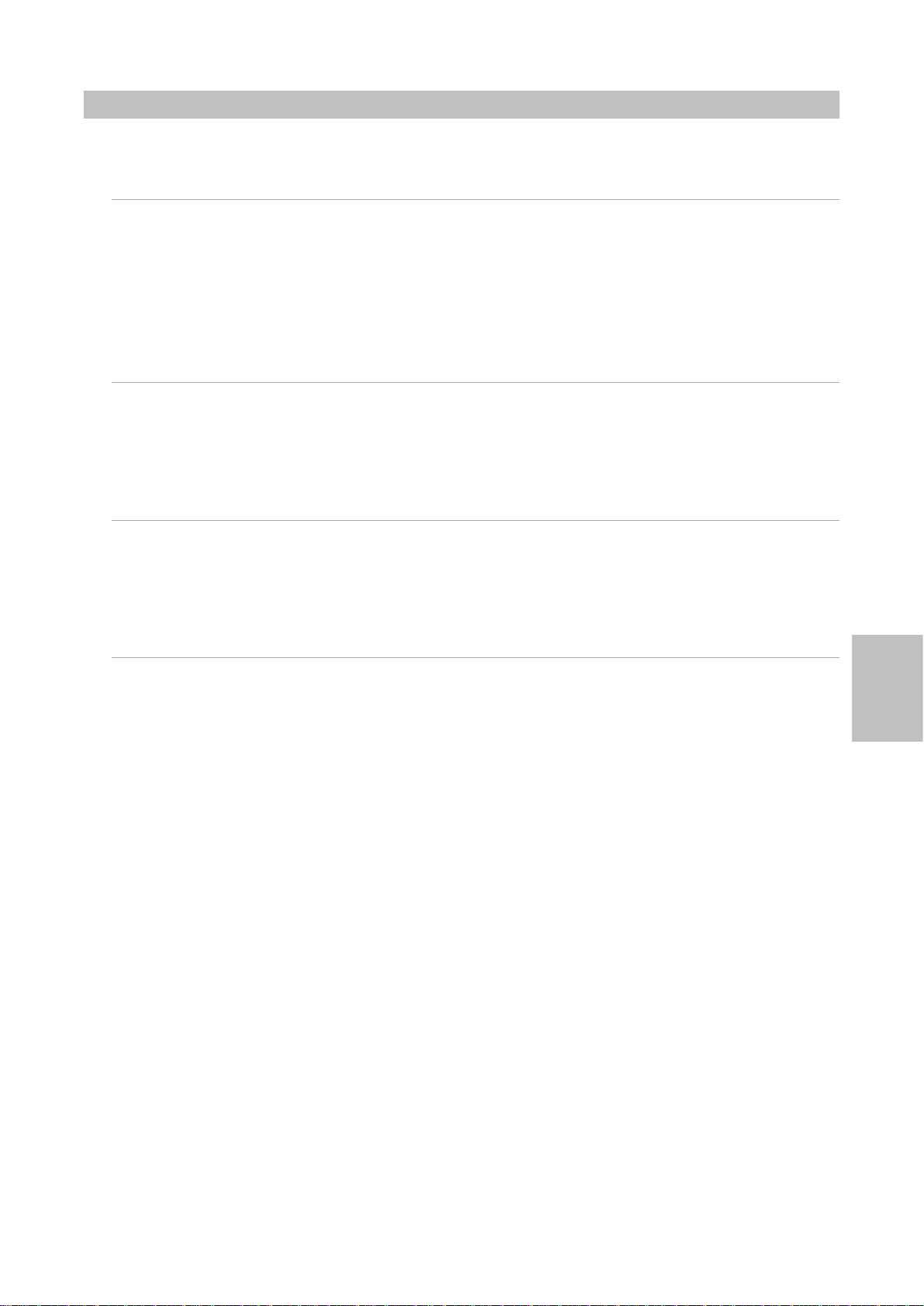
日本語
はじめに
ProKeys 88sx
ユーザーマニュアル
M-Audio ProKeys 88sx
タルピアノです。本書にはインストールの方法、操作、応用機能等について解説していますので、ご利用前によくお読みになるようお願い致します。
をお買い上げ頂きまして誠に有り難うございます。
ProKeys 88sxは、MIDI
コントロール機能を装備するコンプリートな多目的デジ
製品パッケージ内容
パッケージには
<
<
<
<
<
万一、不足している製品がございましたら、弊社カスタマーサポートまたはお求めのディーラーへお問い合わせ下さい。
ProKeys 88sx 1
ソフトウエア
ケーブル1本(
USB
製本版ユーザーガイド
電源アダプタ(
サスティーンペダル
ProKeys 88sx
ProKeys 88sxはMIDI
ProKeys 88sx
ProKeys 88sx
インターフェイスを使ってコンピュータを接続することもできます。
USB
エアのインストゥルメントをもコントロール
コントローラ機能を装備した88鍵盤デジタルピアノです。
では、高品位なサウンドを提供しヘッドフォンや外部のアンプを接続し単体でも使用することができます、
のリアパネルにある
台の他、以下の製品を含みます:
CD-ROM
(ドライバとアプリケーションが含まれます)
)
150cm
)
12V DC
について
端子に、外部
MIDI
演奏が簡単にでき、作曲、レコーディング、ライブ演奏に最適です。
/
音源モジュールまたは
MIDI
シンセサイザー/キーボードを接続したり、
MIDI
ProKeys 88sx
は、従来のハードウエアの音源モジュールのみならずソフトウ
ProKeys 88sx
に搭載した
本マニュアルについて
ProKeys 88sx
本マニュアルの「
ントローラ機能を紹介します。「
ProKeys 88sx
必要はありません。
は単体のデジタルピアノとして、またはコンピュータや音源モジュールと接続して使えば
」では、
Part 1
の使用をデジタルピアノ用途でのみ使用する場合は、
ProKeys 88sx
」では、ホーム
Part 3
を単体のデジタルピアノとして使用する場合の機能を説明します。「
スタジオにおけるマスターコントローラとして使用する場合の説明をします。
MIDI
Part 2とPart 3
には応用機能が記載されているため、ご興味がなければお読みになる
コントローラとして使用することができます。
MIDI
」では、
Part 2
ProKeys 88sxのMIDI
コ
用語の解説
本書を読み進める上で必要な用語について解説します。
< パフォーマンスモード
します。
< エディットモード
を変更できます。エディットモードでは
照して下さい。
< インストゥルメント
電子ピアノ
トゥルメントを選択します。
2、FM
– ProKeys 88sx
エディットモードでは、アドバンスドファンクションボタンを押した後の状態を指し、このモードではパラメータの値
–
– ProKeys 88sx
電子ピアノ、クラビノーバ、パーカッシブオルガンが含まれます。7個あるインストゥルメント選択ボタンを押してインス
へ最初に電源を入れた状態です。パフォーマンスモードでは
ProKeys 88sx
には、7種類のインストゥルメントのサウンドが収録されています。ピアノ1、ピアノ2、電子ピアノ1、
ProKeys 88sx
の鍵盤はデータ入力や様々な機能を選択するために使われます。詳細は付録Bの表を参
は音符となるサウンドを生成
日本語
はじめに
105
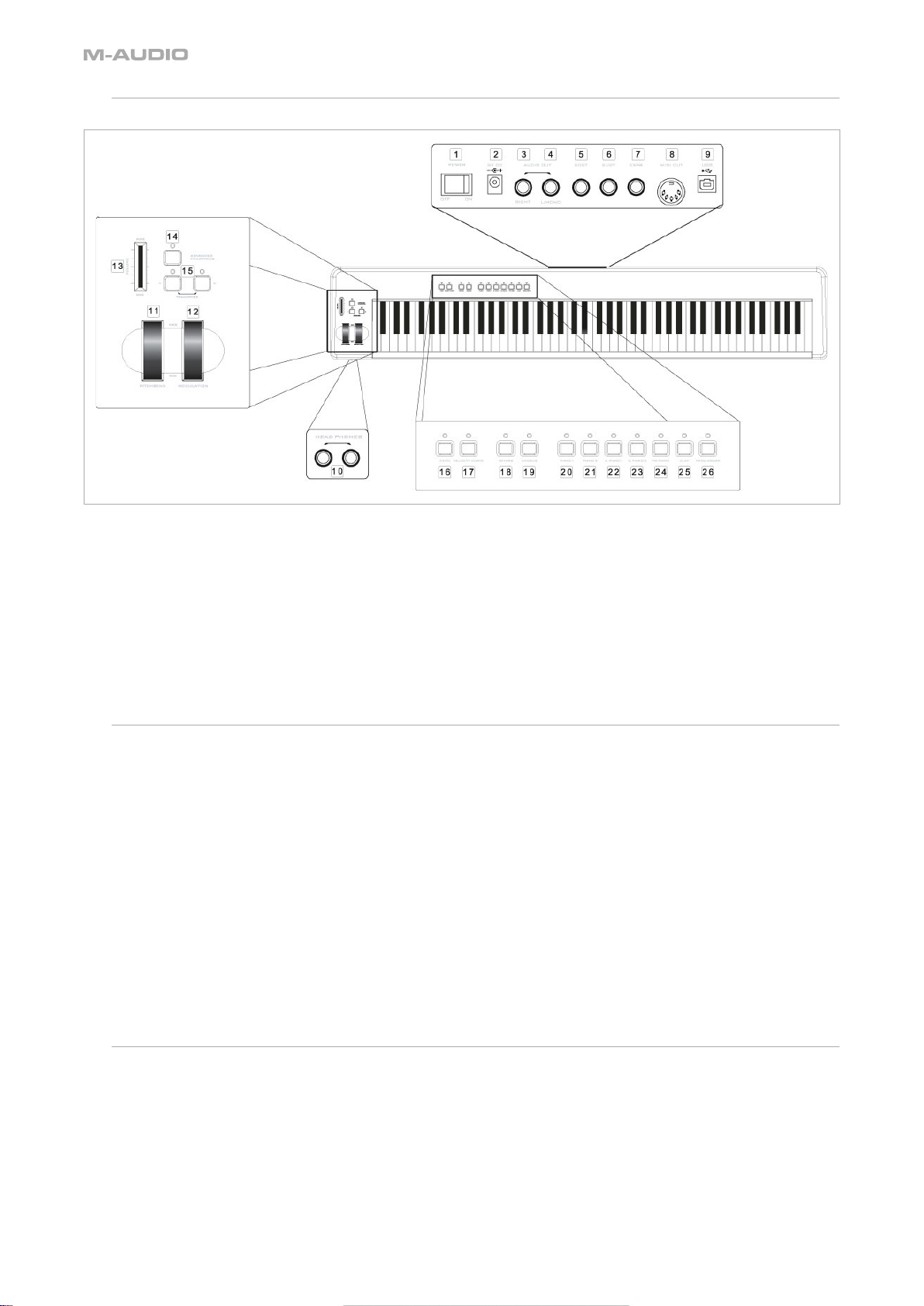
コントローラと接続端子
コントローラと接続端子にはそれぞれ名前が付いています。以下の図を参考にして
ProKeys 88sx
の各コントローラと接続端子の位置を確認して下さい。
電源スイッチ
1:
電源端子
2: DC
オーディオ出力端子(右チャンネル)
3:
オーディオ出力端子(左チャンネルまたはモノ)
4:
サスティーンペダル端子
5:
ソステヌートペダル端子
6:
エクスプレッションペダル端子
7:
8: MIDI
出力端子
9: USB 1.1端子 – 111
ヘッドフォン端子
10:
ピッチベンドホイール
11:
– 106
ページ
– 106
– 110と112
ページ
– 106
ページ
– 108と116
– 108と116
ページ
ページ
– 108と114
– 107
ページ
ページ
– 108と116
ページ
ページ
ページ
– 107
ページ
エディットモードでのファンクションキー
アドバンスドファンクションボタンを押すと
タ入力に使います。付録
すが、本マニュアルでそれぞれの機能の使い方を説明したページを示します。
白鍵
ページ の図を参照して鍵盤にマッピングされている機能をご確認下さい。以下のリストで機能名に付いたページ番号で
Bの122
ProKeys 88sx
C1 . . . . . . . . . . . . . Cancel . . . . . . . . . . . . . . . . 115
D1 to E3 . . . . . . . . . . .Channel Select . . . . . . . . . 112
F3 . . . . . . . . . . . . . Default . . . . . . . . . . . . . . . . 115
G3 to B4 . . . . . . . . . . .Data Entry . . . . . . . . . . . . . 115
C5 . . . . . . . . . . . . .Enter . . . . . . . . . . . . . . . . . . 115
黒鍵
C#1 . . . . . . . . . . . . .Data = Octave . . . . . . . . . . 109と113
D#1 . . . . . . . . . . . . .Data = Transpose . . . . . . . 109と113
F#1 . . . . . . . . . . . . .Data = Program . . . . . . . . 112
G#1 . . . . . . . . . . . . .Data = Bank LSB . . . . . . . . 112
A#1 . . . . . . . . . . . . .Data = Bank MSB . . . . . . . 112
C#2 . . . . . . . . . . . . .Data = Channel . . . . . . . . . 112
D#2 . . . . . . . . . . . . .Data = Tuning . . . . . . . . . . 109
はエディットモードになります。エディットモードでは
ページ
ページ
ページ
ページ
ページ
ページ
ページ
ページ
ページ
ページ
ページ
ページ
モジュレーションホイール
12:
ボリュームスライダ
13:
アドバンスドファンクションボタン
14:
トランスポーズボタン
15:
デモボタン
16:
ベロシティーカーブ
17:
リバーブエフェクトボタン
18:
コーラスエフェクトボタン
19:
インストゥルメントボタン
20-26:
– 107
ページ
– 108と114
– 108と115
– 109と113
ページ
– 108
– 108
– 108
ProKeys 88sxのC1からC5
黒鍵
F#2 . . . . . . . . . . . . .Panic . . . . . . . . . . . . . . . . . 116
G#2 . . . . . . . . . . . . .MIDI Out from USB . . . . . . 117
A#2 . . . . . . . . . . . . .Local Off . . . . . . . . . . . . . . . 112
ページ
ページ
–
ページ
ページ
ページ
– 107と113
本書全般を参照
ページ
の鍵盤はデー
ページ
ページ
ページ
C#3 . . . . . . . . . . . . .Octave + . . . . . . . . . . . . . . 109と113
D#3 . . . . . . . . . . . . .Octave - . . . . . . . . . . . . . . . 109と113
F#3 . . . . . . . . . . . . .Wheel Assign . . . . . . . . . . 115
G#3 . . . . . . . . . . . . .Pedal Assign . . . . . . . . . . . 115
A#3 . . . . . . . . . . . . .Slider Assign . . . . . . . . . . . 115
ページ
ページ
ページ
C#4 . . . . . . . . . . . . .Transpose + . . . . . . . . . . . . 109と113
D#4 . . . . . . . . . . . . .Transpose - . . . . . . . . . . . . 109と113
F#4 . . . . . . . . . . . . .Program . . . . . . . . . . . . . . . 112
G#4 . . . . . . . . . . . . .Bank LSB . . . . . . . . . . . . . . 112
A#4 . . . . . . . . . . . . .Bank MSB . . . . . . . . . . . . . 112
ページ
ページ
ページ
ページ
ページ
ページ
ページ
ProKeys 88sx
ProKeys 88sx
電源アダプタをお求めになる場合は以下の仕様を参考にして下さい。
は、適切な電源条件において同梱の電源アダプタを使用して電源を供給することができます。
<
12V DC
に電源を入れる
< センタープラス
<
1000mA
106
はじめに
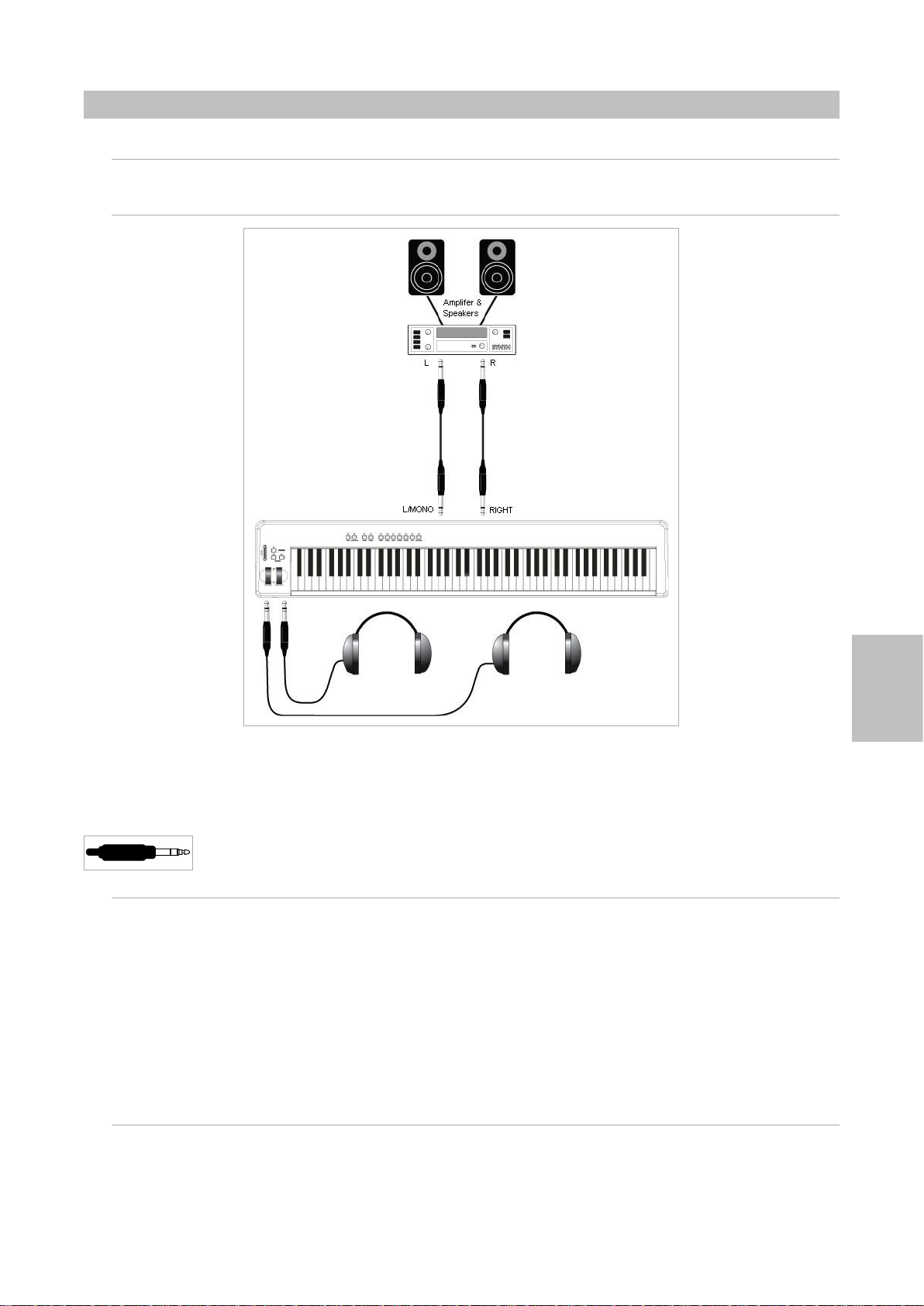
ProKeys 88sx
ユーザーマニュアル
Part 1:ProKeys 88sx
はじめに
1.0
Part 1ではProKeys 88sx
設定
1.1
を単体のデジタルピアノとしてお使いになる場合の説明をします。
をデジタルピアノとして使用する
ProKeys 88sx
ProKeys 88sx
器店などで販売されています。
モノラル出力
各インストゥルメントボタンからは関連するインストゥルメントのサウンドにアクセスできます。収録されているインストゥルメントの種類は以下の
通りです。
デモボタンからは
灯します。インストゥルメントを選択してボタンを押すと、そのインストゥルメントのデモが流れます。デモモードを解除するにはデモボタンをもう
一度押します。デモボタンの上の
はミキサーまたはアンプに接続する必要があり、ミキサーまたはアンプはスピーカー(左右)に接続されている必要があります。
のオーディオ出力端子は標準の
左のオーディオ出力端子のみを使用すると、
–
ProKeys 88sx
標準のヘッドフォンで使用されている
インストゥルメントボタン
1.2
<
Piano 1 –
<
Piano 2 –
<
E. Piano 1 – Rhodes
<
E. Piano 2 – Wurlitzer
<
Clav – Clavinet
<
FM Piano – DX7
<
Percussive Organ – B3
1.3 Demo
クラシックグランドピアノ
ブライトピアノ
TM
TM
(デモ)
ProKeys 88sx
のフロントパネルのピッチベンドとモジュレーションホイールの下にヘッドフォン端子が2つ装備されています。
TM
TM
TM
で実際にどのような物が作れるかを聞くことができます。デモボタンを押すと各インストゥルメントの上にある
が消え、パフォーマンスモードに戻ります。
LED
端子を接続することができます。オーディオ出力端子に接続するインストゥルメント用のケーブルは楽
1/4
ProKeys 88sx
1/4
からのオーディオはモノラルのミックスとして出力されます。
端子を接続することができます。
LED
が点
日本語
Part 1:ProKeys 88sx
をデジタルピアノとして使用する
107
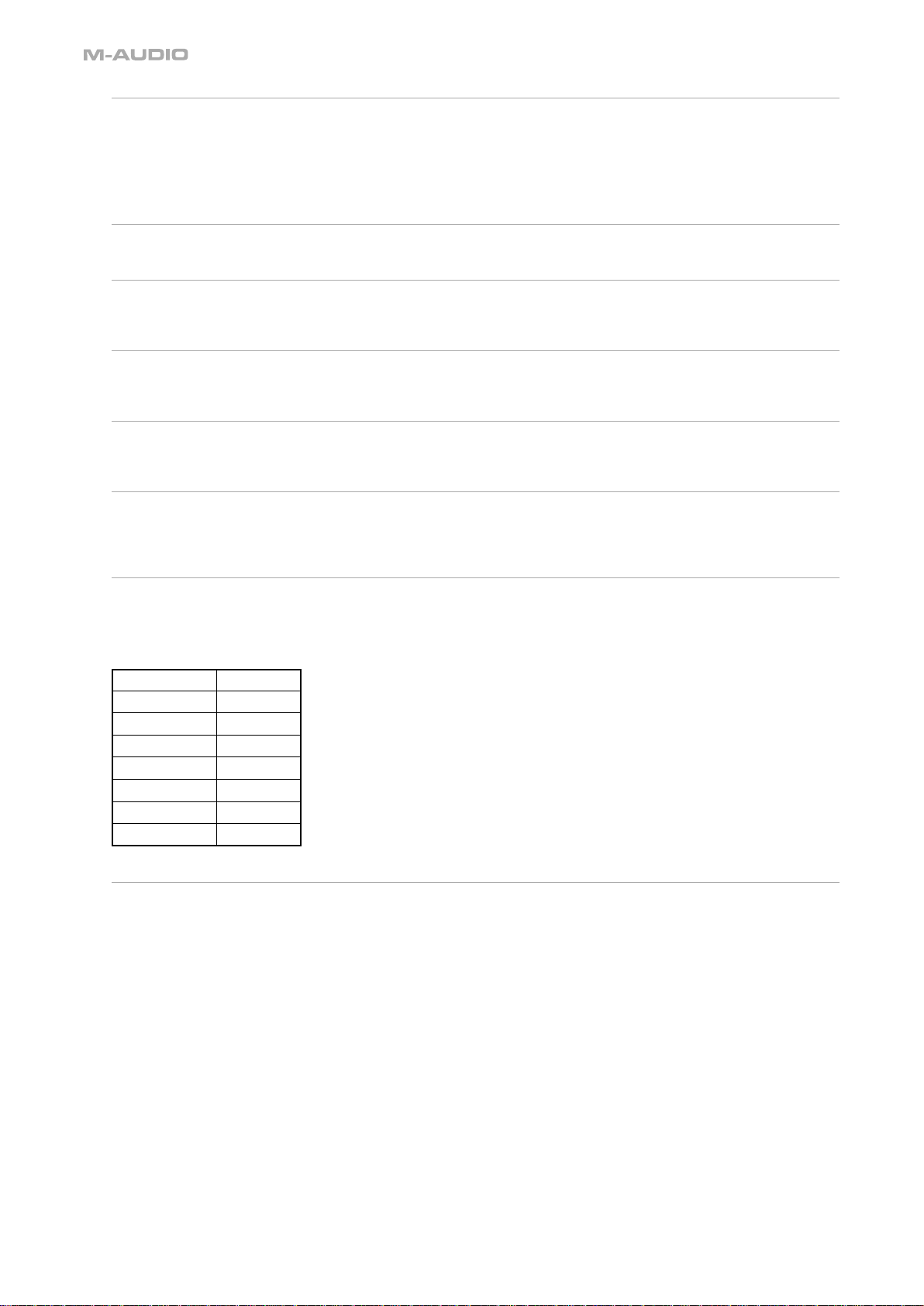
1.4 Velocity Curve
ProKeys 88sx
れぞれのベロシティカーブを試してみて、演奏スタイルに合うものを選択します。ベロシティカーブボタンを押すたびに、
つずつ順に試すことができます。
1
ベロシティカーブ4種類のうち1つはフィックスのベロシティで、鍵盤を強弱で弾いても一定のベロシティ(
選択するとベロシティカーブは事実上オフになります。ベロシティカーブボタンの上の
にはベロシティカーブの設定4種類が搭載されています。ベロシティカーブでは鍵盤を弾く強さに従い鍵盤のレスポンスを決定します。そ
(ベロシティカーブ)
も同様にオフになります。
LED
100
)になります。このフィックスカーブを
種類のベロシティカーブを
4
1.5 Volume Slider
ボリュームスライダーは
1.6 Sustain Pedal
サスティーンペダル端子にフットスイッチを接続すると、一般のピアノに装備されているサスティーンペダルと同様にサウンドのディケイをコントロー
ルすることができます。サスティーンペダルはペダルを踏み込んでいる間に演奏するノート全てに影響します。
1.7 Sostenuto Pedal
ソステヌートペダル端子にフットスイッチを接続する一般のピアノに装備されているソステヌートペダルと同様に機能します。ソステヌートペダルは
ペダルを踏み込んでいる間に演奏するノート全てに影響します。
1.8 Expression pedal
エクスプレッションペダル端子には連続可変コントロール・タイプのペダルを接続します。このペダルは
ルするために使います。足でボリュームをコントロールすることにより、鍵盤から手を離すことなく演奏を続けることができます。
1.9 Pitch Bend Wheel
ピッチベンドホイールはインストゥルメントの音のピッチ(音程)を上下させるのに使用します。ピッチベンドは常に音程を上または下へ2ステップ(
セミトーン)変化させます。例えば、Cを弾いてピッチベンドホイールを向こう側へ動かすと、Dの音が聞こえます。反対にピッチベンドホイールを
2
手前側へ動かすと
が聞こえます。
Bb
1.10 Modulation Wheel
インストゥルメントにはトレモロやビブラートのエフェクトが割当てられている場合があります。モジュレーションホイールはトレモロやビブラート
のエフェクトのデプスをコントロールします。モジュレーションホイールを一番手前まで動かすとトレモロ
へ動かすにつれてトレモロ
以下のリストは搭載された
(ボリュームスライダー)
ProKeys 88sx
の出力レベルをコントロールします。
(サスティーンペダル)
(ソステヌートペダル)
(エクスプレッションペダル)
ProKeys 88sx
のボリュームレベルをコントロー
(ピッチベンドホイール)
(モジュレーションホイール)
ビブラートはオフになり、反対に向こう側
ビブラートのエフェクトがより大きくなります。
/
種類のインストゥルメントに対しモジュレーションホイールがコントロールできるエフェクトを示します。
7
/
インストゥルメント エフェクト
Piano 1 None
Piano 2 None
E. Piano 1 Tremolo
E. Piano 2 Tremolo
Clav None
FM Piano Tremolo
Perc. Organ Vibrato
1.11 Digital Effects
リバーブとコーラスの2種類のエフェクトボタンが装備されています。リバーブを使うと、インストゥルメントを大きなホールや教会で演奏しているよ
うなアンビエンスを加えます。リバーブはインストゥルメントのサウンドに暖かみを加えるために使うことができます。
コーラスは同じインストゥルメント2台がわずかにデチューンされた状態でレイヤーされたように聞こえます。インストゥルメントのサウンドに厚みを
持たせるために使うことができます。コーラスを使うとインストゥルメントが全く違ったインストゥルメントのように聞こえる場合もあります。例え
ばピアノ
各デジタルエフェクトは
です。リバーブまたはコーラスのボタンを繰り返し押して、エフェクトのデプスを選択します。ボタンを押すごとにエフェクトのデプスが増加します。
エフェクトをオフにすると、オフにしたエフェクトのボタンの上の
モールまたはナローの状態です。ボタンをもう一度押すと、デプスはミディアムになります。ボタンをもう一度押すとデプスはラージまたはワイドに
なり、
やピアノ2にコーラスを多く加えると、ピアノのサウンドに「ホンキートンク」のようなエフェクトが加わります。
1
は点灯したままです。もう一度ボタンを押すとエフェクトはオフになり
LED
(デジタルエフェクト)
段階に調節できます。リバーブではオフ、スモール、ミディアム、ラージ、コーラスではオフ、ナロー、ミディアム、ワイド
4
はオフです。エフェクトのボタンを押すとエフェクトはオンになり、デプスはス
LED
が消灯します。
LED
108
Part 1:ProKeys 88sx
をデジタルピアノとして使用する
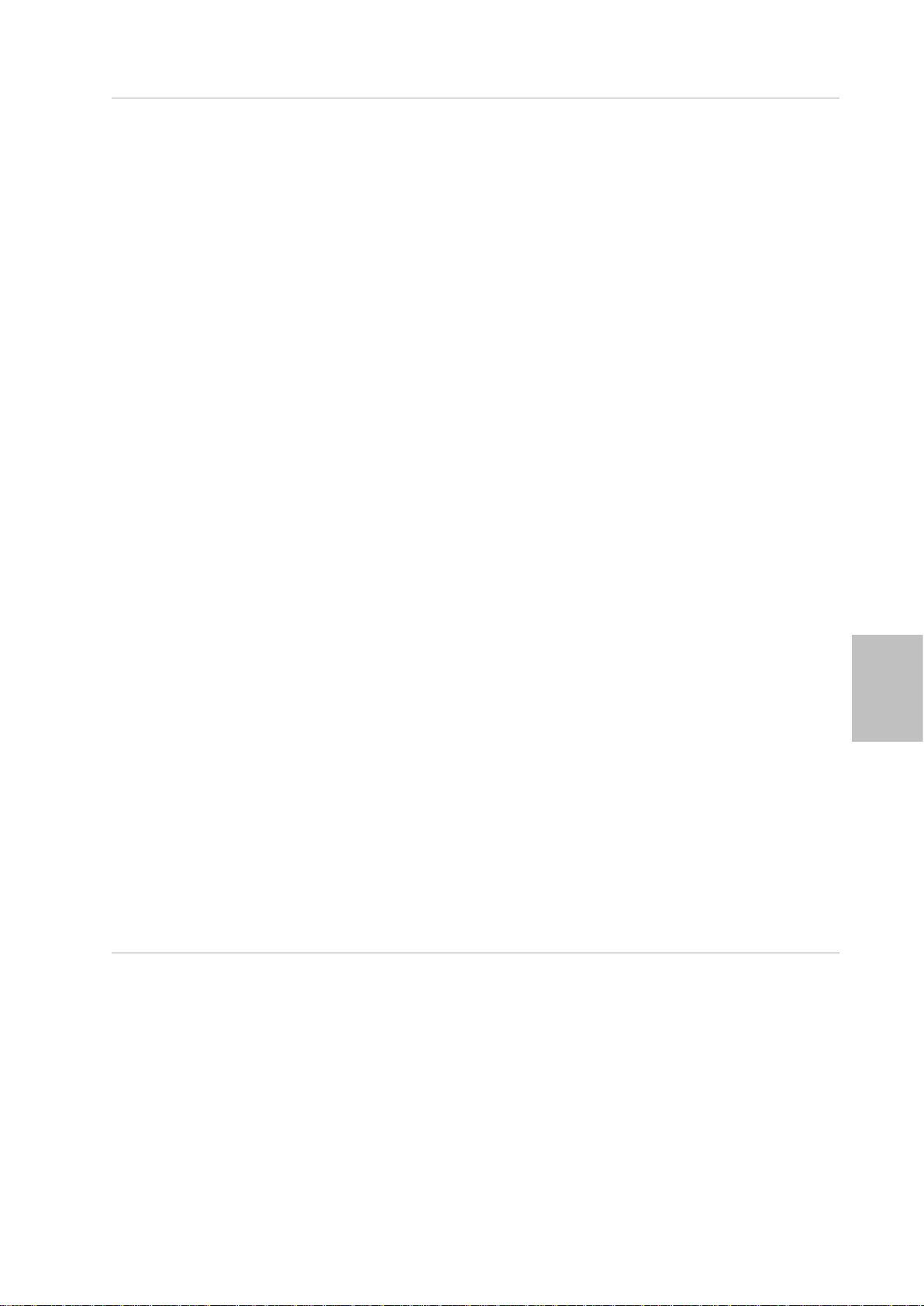
ProKeys 88sx
ユーザーマニュアル
1.12 Transpose Buttons
トランスポーズボタンはインストゥルメントのピッチを変更するために使用します。例えばCやFのキーでのみ演奏したいという奏者も存在します。ト
ランスポーズボタンを使えば演奏を変更することなくインストゥルメントのピッチを自在に変更して好みの調に移すことができます。最大
ンで上下に移調することができます。トランスポーズの
トランスポーズの各ボタンには
へ移調すると、のトランスポーズボタンの上の
すると
のトランスポーズボタンの上の
+
トランスポーズの
1.12.1 Octave
トランスポーズボタンで1オクターブを瞬間に移調させるよう以下の方法で設定することもできます。
<
<
C#1
キーボードのピッチを最大で
ーブシフトは解除され両方の
以下はトランスポーズボタンでトランスポーズをコントロールできるように設定し直す方法です。
<
<
D#1
トランスポーズボタンの割当てを変更することなく簡単にオクターブを移調させたい場合は、エディットモードでオクターブ
クションキーを使います。
<
<
C#3
とを同時に押すと、トランスポーズの値はゼロに戻り
+
(オクターブ)
アドバンスドファンクションボタンを押します。
のキーを押します。
1
LED
アドバンスドファンクションを押します。
のキーを押します。
アドバンスドファンクションボタンを押します。
キーを押すとピッチが下がり、
(トランスポーズボタン)
セミトー
またはのボタンを12回押すと、1オクターブ上または下へ移調することになります。
+
が装備されています。
LED
が点灯します。
LED
オクターブ下へまたは2オクターブ上へ変化させることもできます。トランスポーズボタンの+とを同時に押すとオクタ
は消えます。
D#3
ProKeys 88sx
が点灯し、+のトランスポーズボタンの
LED
ではピッチが上がります。
がトランスポーズされていなければ
はどちらも消灯します。
LED
はオフのままです。反対にプラスの値、つまり上に移調
LED
は点灯しません。マイナスの値つまり下
LED
とオクターブのファン
+
12
1.12.2 Master Tuning
トランスポーズボタンはマスターチューニングをコントロールできるよう、以下の方法でアサインすることができます。
<
アドバンスドファンクションボタンを押します。
<
これでトランスポーズの
ることができます。トランスポーズボタンの
トランスポーズボタンをデフォルトに戻す方法です。
<
<
注意:トランスポーズボタンをトランスポーズ以外の機能へアサインしても、エディットモードでトランスポーズ
ンキーを使って
<
<
1.13
ProKeys 88sx
ターブシフトはゼロに設定されています。本マニュアルの
本体に電源を入れるたびに設定はリセットされます。
キーを押します。
D#2
アドバンスドファンクションボタンを押します。
キーを押します。
D#1
ProKeys 88sx
アドバンスドファンクションボタンを押します。
キーを押すとピッチが下がり、
C#4
キーボードをリセットする
に電源を入れるとキーボードはデフォルトのパフォーマンスモードの状態で、エフェクトはオフ、チューニング、トランスポーズ、オク
(マスターチューニング)
とのボタンを使ってキーボードのマスターチューニングを最大で
+
を移調することができます。
とを同時に押すとチューニングはゼロに戻ります。
+
キーを押すとピッチが上がります。
D#4
に記載されているエディットを加えても、電源をオフにすると変更は保存されません。
Part 1
100
セント(
セント=1セミトーン)上または下へ変更す
100
とトランスポーズのファンクショ
+
日本語
Part 1: ProKeys 88sx as a Digital Piano
109
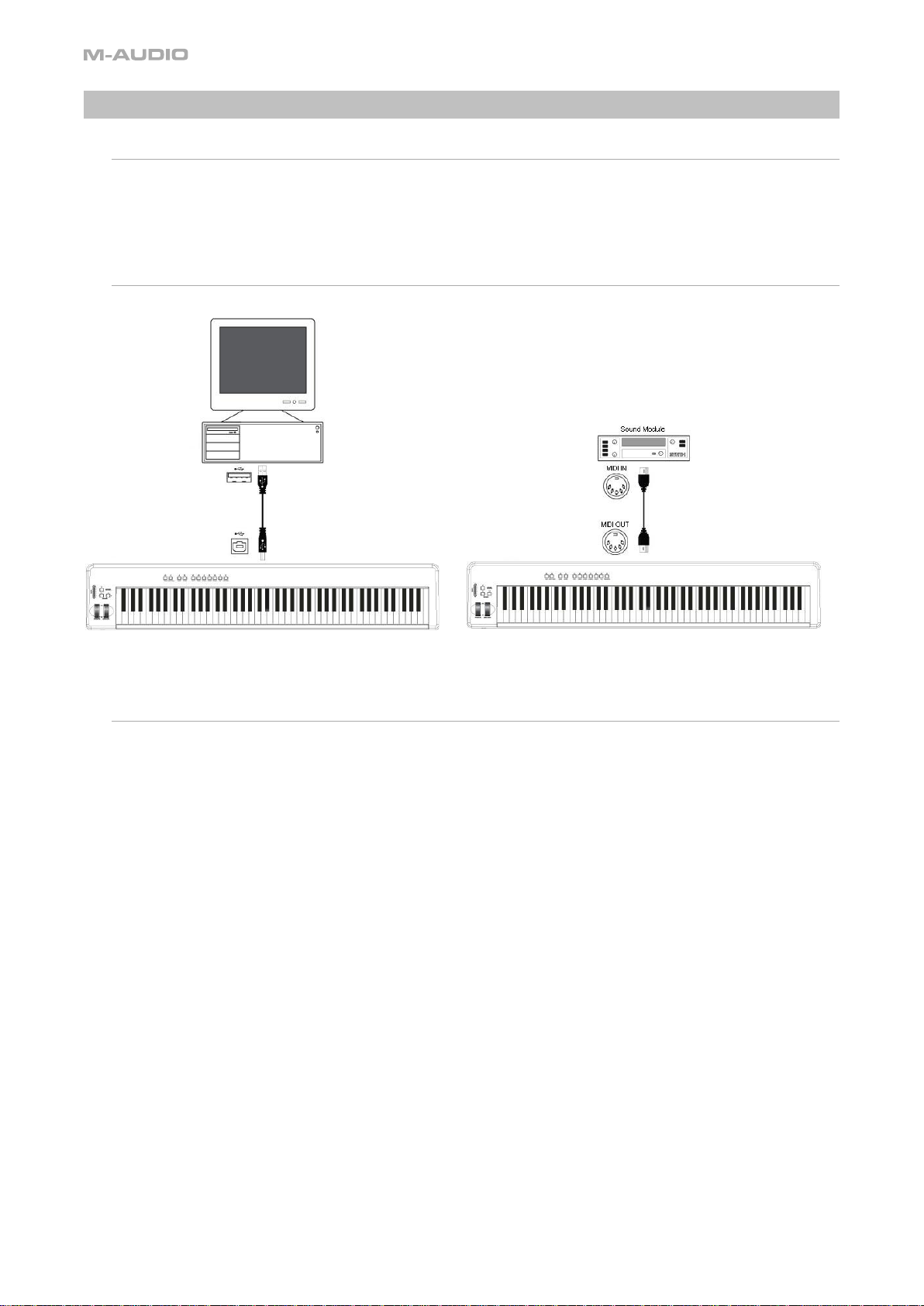
Part 2:ProKeys 88sxをMIDI
はじめに
2.0
ProKeys 88sxのUSB MIDI
では、
Part 2
しての機能について詳しく説明します。
ProKeys 88sx
ディットモードにします。エディットモードでのファンクションキーについての概要は付録
2.1
ProKeys 88sx
設定
が提供する様々な
機能は、ソフトウエアベースのバーチャルインストゥルメントやシンセサイザーにとって大変に有効なコントローラです。
をコンピュータの
パラメータのプログラミングはエディットモードで行います。まずアドバンスドファンクションボタンを押してエ
MIDI
アプリケーションと使う
MIDI
コントローラとして使用する
USB MIDI
コントローラとして、また音源モジュール用の
の図を参照して下さい。
B
コントローラと
MIDI
ProKeys 88sxのMIDI
で下さい。
2.2
ProKeys 88sx
端子を使って音源モジュールやシンセサイザーをコントロールする場合は、この後のセクションを3つ飛ばして セクション
ProKeys 88sx
をコンピュータへ接続する場合はセクション
最低システム必要条件
をコンピュータに接続して使う場合は以下の動作環境が必要です。
Windows XP
<
Pentium II 350MHz
<
<
Mac OS X 10.2.8
<
<
<
以上が
ProKeys 88sx
件も併せて確認して下さい。
以上の
128MB
USB 1.1
G3 450MHz
128MB
USB 1.1
RAM
端子を装備したコンピュータ
以降
以上の
RAM
端子を装備したコンピュータ
を接続して使う場合のコンピュータに必要な最低の条件です。お使いになるソフトウエアアプリケーションの最低システム必要条
から読む必要があります。
2.2と2.3
2.4
へ進ん
110
Part 2:ProKeys 88sxをMIDI
コントローラとして使用する
